どうも、ちょげ(@chogetarou)です。
DropdownButtonのパディングを設定する方法を紹介します。
方法

DropdownButtonのパディングを設定をするには、Paddingウェジェットを使います。
まず、DropdownButtonをPaddingでラップします。
そして、Paddingの引数「padding」にパディングを指定します。
パディングの指定は、EdgeInsetsで行います。
Padding(
padding: /*EdgeInsetsでパディングを指定*/,
child: DropdownButton(
value: _text,
items: [
・・・
],
onChanged: (String? value) {
・・・
},
),
),Paddingを使えば、DropdownButtonのパディングを設定をすることが出来ます。
使用例
以下は、使用例です。
Padding(
padding: const EdgeInsets.all(8.0), //全方向に8
child: DropdownButton(
value: _text,
items: [
DropdownMenuItem(
child: Text('Hello'),
value: 'Hello',
),
DropdownMenuItem(
child: Text('Hola'),
value: 'Hola',
),
DropdownMenuItem(
child: Text('こんにちは'),
value: 'こんにちは',
),
],
onChanged: (String? value) {
setState(() {
_text = value ?? 'Hello';
});
},
),
),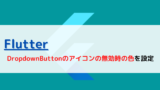
[Flutter]DropdownButtonのアイコンの無効時の色を設定するには?
DropdownButtonが無効な時のアイコンの色を設定する方法を紹介します。
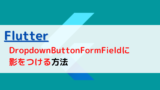
[Flutter]DropdownButtonFormFieldに影をつけるには?
DropdownButtonFormFieldに影をつける方法を紹介します。
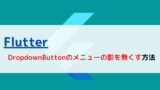
[Flutter]DropdownButtonのメニューの影を無くすには?
DropdownButtonのメニューの影を無くす方法を紹介します。
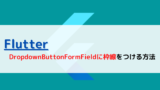
[Flutter]DropdownButtonFormFieldに枠線をつけるには?
DropdownButtonFormFieldに枠線をつける方法を紹介します。







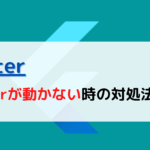
コメント